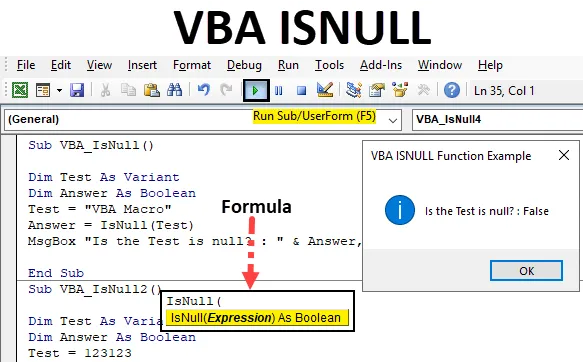
Funktsioon VBA ISNULL
Funktsiooni ISNULL VBA-s kasutatakse nullväärtuse leidmiseks excelis. See tundub lihtne, kuid kui meil on tohutu andmebaas, mis on ühendatud mitme faili ja allikaga, ja kui me paluksime selles leida nulli, siis kõik käsitsimeetodid ei tööta. Selleks on meil VBA-s funktsioon nimega IsNull, mis leiab nulli väärtuse mis tahes tüüpi andmebaasis või tabelis. Seda saab teha ainult VBA-s, meil Excelis sellist funktsiooni pole.
ISNULL-i süntaks Excel VBA-s
Funktsiooni VBA ISNULL süntaks on järgmine:
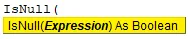
Nagu näeme ülaltoodud ekraanipildil, kasutab IsNull ainult ühte väljendit ja Boole-nimetusena. Mis tähendab, et see annab vastuse väärtustena TÕESED ja VIGAD . Kui andmed on Null, siis saame väärtuseks TRUE või vastasel juhul saame väljundiks FALSE.
Kuidas kasutada VBA ISNULL-i funktsiooni Excelis?
Õpime kasutama VBA ISNULL-funktsiooni näites Excelis.
Selle VBA ISNULL Exceli malli saate alla laadida siit - VBA ISNULL Exceli mallNäide nr 1 - VBA ISNULL
IsNulli kasutamiseks Excelis VBA toimige järgmiselt.
1. samm: VBA IsNulli rakendamiseks vajame moodulit. Selleks minge VBA aknasse ja valige menüü Lisamine alt Moodul, nagu allpool näidatud.
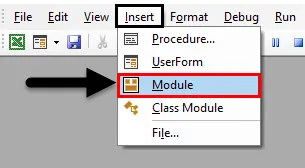
2. samm: kui oleme seda teinud, kuvatakse värske mooduli tühi aken. Selles kirjutage VBA IsNulli alamkategooria või mõni muu nimi vastavalt vajadusele.
Kood:
Alam VBA_IsNull () Lõpp Alam
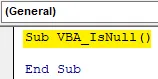
3. samm: IsNull-funktsiooni jaoks vajame seda variandina. Kus me saame hoida igasugust väärtust. Teeme esimese muutuja Test as Variant, nagu allpool näidatud.
Kood:
Alam VBA_IsNull () Dim Test Variant End Sub
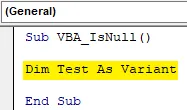
4. samm: nagu me teame, et IsNull töötab Boolean'il. Seega vajame veel ühte muutujat. Valime oma teise muutuja Vastus tõeväärtuseks, nagu allpool näidatud. See aitab meil teada saada, kas IsNull on TRUE või FALSE.
Kood:
Alam VBA_IsNull () Hämar test variandina Hämara vastus tõeväärtuse lõpp-alammena
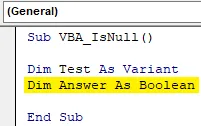
5. samm: andke esimesele muutujale Test mis tahes väärtus. Andkem sellele tekstiväärtus “VBA Macro”, nagu allpool näidatud.
Kood:
Alam VBA_IsNull () Tühi test variandina Tühja vastus tõeväärtuse testina = "VBA makro" Lõpp-alam
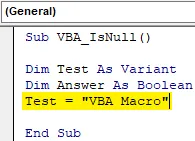
6. samm: Nüüd kasutame oma teist muutujat Vastus koos IsNull- funktsiooniga, nagu allpool näidatud.
Kood:
Alam VBA_IsNull () Hämar test varieeruva hämmingu vastusena tõeväärtuse testina = "VBA makro" vastus = IsNull (Lõpp-alam
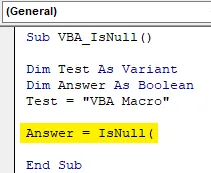
Nagu nägime VBA IsNulli selgitusest, on IsNulli süntaks ainult väljend . Ja see avaldis võib olla tekst, lahtri viide, otsene väärtus käsitsi sisestades või mõni muu sellele määratud muutuja.
7. samm. Saame väljendisse sisestada ükskõik mida. Oleme muutujale Test juba teksti väärtuse määranud. Nüüd vali avaldisesse muutuja.
Kood:
Alam VBA_IsNull () Hämar test varieeruva hämmingu vastusena tõeväärtuse testina = "VBA makro" vastus = IsNull (test) End Sub
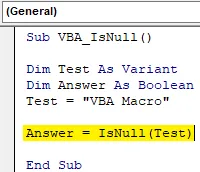
8. samm: kui see on tehtud, vajame IsNulli väärtuse printimiseks sõnumikasti, kui see on TRUE või FALSE. Sisestage sõnumikasti ja lisage avaldus, mida me tahame näha. Allpool näidatud viisil oleme siin kaalunud “Kas test on null?”.
Kood:
Alam VBA_IsNull () Tühi test variandina Tühim vastus tõeväärtuse testina = "VBA Macro" Vastus = IsNull (Test) MsgBox "Kas test on null?:" Lõpeta alamhulk
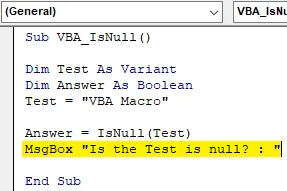
9. samm: seejärel lisage ülejäänud muutuja, mille me ülal määratlesime, eraldades see tärnide (&) abil, nagu on näidatud allpool, mis sisaldab meie teist muutujat Vastus ja sõnumikasti nime kui " VBA ISNULL-i funktsiooni näide ".
Kood:
Alam VBA_IsNull () Tühi test variandina Tühi vastus tõeväärtuse testina = "VBA Macro" Vastus = IsNull (Test) MsgBox "Kas test on null?" Ja vastus, vbInformation, "VBA ISNULL-i funktsiooni näide" Lõp. Alam
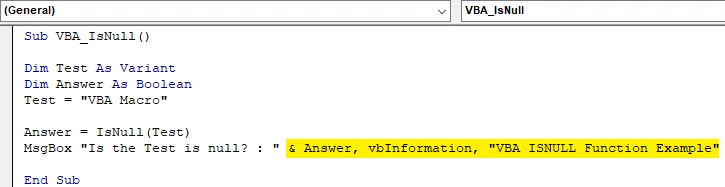
10. samm: kompileerige kood, vajutades F8, ja käivitage see, vajutades klahvi F5, kui viga pole leitud. Näeme, et funktsioon Isnull on vastuse VABA tagastatud. Mis tähendab, et tekst “VBA Macro” pole tühine.
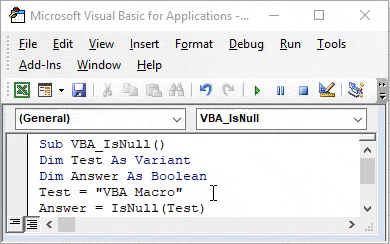
11. samm. Nüüd näeme, kas numbrid võivad olla nullid või mitte. Selleks kasutame uut moodulit või sama koodi, mille oleme ülal kirjutanud. Selles peame lihtsalt muudatusi tegema. Määrake testmuutujale suvalise numbri asemel tekst „VBA Macro”. Vaatleme seda numbrit 123123, nagu allpool näidatud.
Kood:
Alam VBA_IsNull () Hämar test variandina Hämara vastus tõeväärtuse testina = 123123 Answer = IsNull (Test) MsgBox "Kas test on null?" Ja vastus, vbInformatsioon, "VBA ISNULL-i funktsiooni näide" Lõpp-alam

12. samm: kompileerige kood uuesti või saame praeguse sammu kompileerida ainult siis, kui asetame kursori sinna ja vajutame F8-klahvi. Ja käivitage see. Saame sõnumikasti koos väitega, et ka meie muutuja Test, mis on number 123123, ei ole Null. Vale on seda nulliks nimetada.
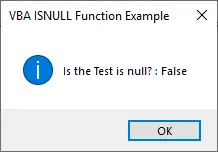
13. samm: Nüüd on selge, et tekst ega number ei saa olla tühised. Edasiseks testimiseks kaalume nüüd tühikut. Viide, millel pole väärtust. Selle jaoks pange samasse varem kirjutatud koodi topeltpööratud ( “” ) komad, ilma et selles oleks muutuja Test allpool näidatud. Nüüd saame teada, kas tühi võib olla null või mitte.
Kood:
Alam VBA_IsNull () Hämar test variandina Hämar vastus tõeväärtuse testiga = "" Vastus = IsNull (test) MsgBox "Kas test on null?" Ja vastus, vbInformatsioon, "VBA ISNULL-i funktsiooni näide" Lõp. Alam

14. samm: saame teate, milles öeldakse, et ka tühi viide pole tühine. VABA on seda nii nimetada.
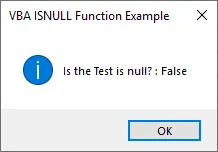
15. samm: oleme proovinud teksti, numbri ja tühja testimiseks, kas need on tühised või mitte. Nüüd kirjutame muutuja Test all nulli ise, et näha, kas see on null või mitte.
Kood:
Alam VBA_IsNull () Tühi test variandina Tühim vastus tõeväärtuse testina = Null vastus = IsNull (test) MsgBox "Kas test on null?" Ja vastus, vbInformatsioon, "VBA ISNULL-i funktsiooni näide" Lõpp-alam

16. samm: käivitage nüüd kood. Teadete lahtrisse kantakse lause „Kas test on null?” Tõeline.
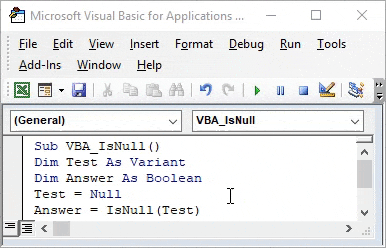
Mis tähendab, et kui andmetes on lahtrid tühja, tühiku, teksti või numbriga. Neid lahtrit ei loeta tühiseks .
VBA IsNull plussid
- Saame teada, kas lahter on Null või mitte.
- Saame testida iga muutujat, kui see on null või mitte.
- See aitab üsna suures andmebaasis, mis on pärit mõnest allikast.
Asjad, mida meeles pidada
- IsNull leiab Nullist ainult Null. Tekst, numbrid ja tühjad pole tühikud.
- IsNull on rakendatav ainult VBA-s. Excelil pole ühtegi funktsiooni nagu IsNull või muud sobitusfunktsiooni, mis võib anda sama tulemuse kui IsNull.
- Koodi mitmekordseks kasutamiseks on parem salvestada Exceli vorming Macro Enable Excel. See protsess aitab koodi edaspidiseks kasutamiseks säilitada.
- IsNull tagastab väärtuse ainult tõeväärtuse kujul, see tähendab TÕESE ja VÄÄRISena
- Variandi kui testmuutuja arvestamine võimaldab meil kasutada selles numbreid, sõnu ja tühje väärtusi. Selles võetakse arvesse kõiki väärtusi, mida Booleanil peamiselt kasutatakse.
Soovitatavad artiklid
See on juhend VBA ISNULLile. Siin arutatakse, kuidas kasutada funktsiooni Excel VBA ISNULL koos praktiliste näidete ja allalaaditava excelimalliga. Võite vaadata ka meie teisi soovitatud artikleid -
- VBA InStr selgitas näidetega
- VBA täisarvutüüp
- Kuidas valida lahtrit VBA-koodi abil?
- Pange vahemik üle VBA-s